
Windows 10 er november 2021 Update var løslatt 16. november 2021. Også kjent som 21H2, denne oppdateringen debuterte etter Windows 11 var utgitt. Det var opprinnelig ment å være en større oppdatering, men mange av sine funksjoner ble lagt til Windows 11 i stedet.
Som Windows 10-tallet 21H1 oppdatering utgitt i 2021 Spring, er denne oppdateringen liten og er fokusert på stabiliteten og polish. (I fremtiden, Windows 10 vil slutte å få disse store oppdateringer hver sjette måned . Det siste noen har ikke vært veldig stor, uansett.)
Oppdatering: Det er svært få endringer
Vi var opprinnelig å spore en rekke funksjoner, som Microsoft jobbet på for 21H2 oppdatering. De har i stor grad blitt flyttet til Windows 11 utgivelsen. Imidlertid vil vi lar artikkelen stort sett intakt for historisk referanse.
Her er den endelige, svært begrenset liste over nye funksjoner:
- WPA3 H2E støtte: Den “SAE Hash til Element” standard forbedrer Wi-Fi sikkerhet når du bruker WPA3 -aktiverte maskinvare som støtter standarden. Dette er nødvendig når du bruker WPA3 med Wi-Fi 6E (På 6 GHz båndet.)
- GPU Compute Støtte i Windows Subsystem for Linux (WSL) : Windows 10 vil gjøre datamaskinens GPU tilgjengelig for programvare som kjører i Windows Subsystem for Linux (WSL) og Azure IOT Edge for Linux på Windows Dette betyr applikasjoner som krever GPU-akselerasjon-lignende maskin lære databehandling arbeidsflyt-vil arbeide med (Eflow.) WSL på Windows 10.
En av oppdateringen funksjoner er ikke engang tilgjengelig på utgivelsen. Microsoft. sier det vil bli levert i en fremtidig månedlig oppdatering etter utgivelsen:
- Windows Hei for Business Cloud Trust : Windows Hei for Business er utformet for å hjelpe bedrifter distribuere enheter som ikke trenger passord for å logge deg på (The standard Windows Hei funksjonen er tilgjengelig for alle.) Cloud Trust er en ny metode bedrifter kan bruke til å distribuere Windows Hei for Business..
Det er det! Som vanlig inneholder oppdateringen også ulike mindre feilrettinger, sikkerhetsoppdateringer og ytelsesforbedringer. Hvis du vil ha flere funksjoner, ta en titt på Windows 11 -Det er der Microsoft har lagt dem.
I SLEKT: Windows 11: Hva er nytt i Microsofts nye OS
Nedenfor kan du se hva Microsoft var opprinnelig å jobbe på.
Vær og nyheter på oppgavelinjen
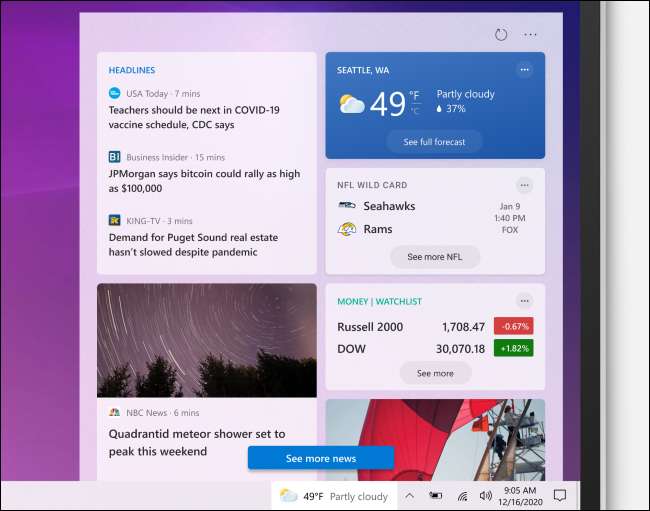
Microsoft er å legge til en “News og interesser” -panelet til oppgavelinjen. Du vil se det lokale været til venstre for dine statusfeltet ikoner på oppgavelinjen. Klikk på den og du vil se nyhetsoverskrifter, sportsresultater, markedsoppdateringer og annen informasjon. Du kan se en detaljert værmelding og værkart, også.
Oppdater: De Nyheter og interesser widget kom tidlig for alle Windows 10 brukere i juni 2021.
Microsoft beskriver dette som en “feed av dynamisk innhold som nyheter og været som oppdateringer i løpet av dagen.” Du kan tilpasse den med dine interesser og velg din favoritt nyhetskilder.
Du kan skjule været widget fra oppgavelinjen Hvis du ikke ønsker å se det, selvfølgelig.
I SLEKT: Slik konfigurerer du Windows 10's Weather & Amp; Nyheter oppgavelinje-widgeten
Sikker DNS over HTTPS (DOH), System-Wide
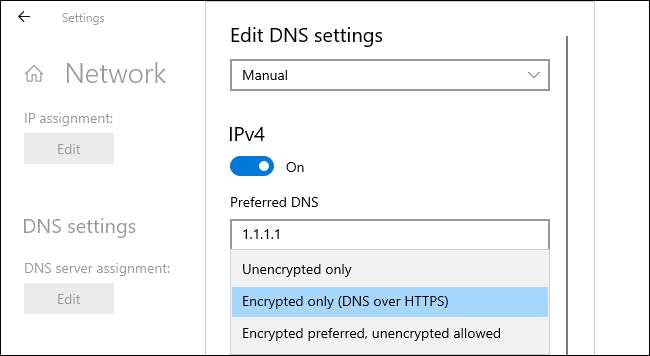
Microsoft lar nå du aktiverer DNS over HTTPS (DOH) hele systemet, for alle Windows-programmer. DNS over HTTPS vil øke online personvern og sikkerhet ved å kryptere DNS-oppslag .
I nåværende versjoner av Windows 10, bare noen få nettlesere liker Google Chrome. , Microsoft Edge. , og Mozilla Firefox støtter dette. Når hele systemet støtte er ferdig, vil alle Windows-programmer får fordelene av Doh uten noen modifikasjoner.
I SLEKT: Hvordan DNS Over HTTPS (DOH) vil øke personvernet Online
DNS-konfigurasjon i Innstillinger-appen
Windows 10 Innstillinger-appen nå kan du konfigurere DNS-servere-og doh innstillinger. Tidligere Angi en tilpasset DNS-server kreves på å besøke det klassiske kontrollpanelet.
For å finne DNS (og DNS over HTTPS) innstillinger, hodet til enten Innstillinger & GT; Nettverk & amp; Internett & gt; Status (for kablet Ethernet-tilkoblinger) eller innstillinger og GT; Nettverk & amp; Internett & gt; Wi-Fi (for trådløse tilkoblinger.) Klikk på "Egenskaper", bla ned, og klikk på "Rediger" under DNS-innstillinger.
Med en av. DOH-aktiverte DNS-servere Microsoft lister her Konfigurert, kan du aktivere krypterte DNS over HTTPS. I den nåværende testutgivelsen fungerer den med CloudFlare, Google og Quad9s DNS-servere.
Oppstartsappvarsler
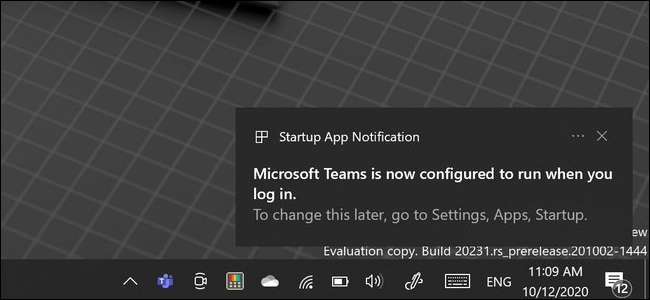
Når et Windows-program setter seg til automatisk å starte med PCen, vil Windows nå vise deg et "Oppstartsappvarsling" som informerer deg om dette.
Du kan Gå til Innstillinger & GT; Apps & gt; Oppstart (eller Bruk oppgavebehandling ) For å deaktivere oppstart-appen.
For øyeblikket viser denne funksjonen bare apps som vises i innstillingene og GT; Apps & gt; Oppstart skjerm. Andre apper som automatisk starter på andre måter - for eksempel, programmer som installerer en systemtjeneste - vil ikke utløse en av disse varslene.
En redesignet emoji picker (med utklippstavlen historie)
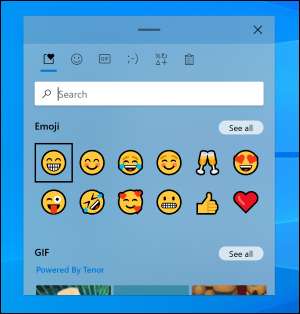
Microsoft har Redesigned Windows 10's Emoji Picker , som du kan åpne med Windows +. (periode) eller vinduer +; (semikolon.)
Utover en oppdatert design som samsvarer med Windows 10s moderne "Flytende design" -stil, finner du en rekke nye funksjoner, inkludert en Emoji-søkeboks. Det er nå animert GIF-støtte for raskt å søke etter og sette inn animerte gifs i Windows-applikasjoner.
Emoji-panelet vil innlemme Utklippstavle historie Også også. Du kan fortsatt trykke Windows + V for å gå til utklippstavlen, men nå er det også tilgjengelig i Emoji Picker-panelet. Bare klikk på ikonet på utklippstavlen øverst på panelet for å finne det.
I SLEKT: Hemmelig hurtigtast åpner Windows 10s nye Emoji-plukker i enhver app
Lim inn som ren tekst i utklippstavlen
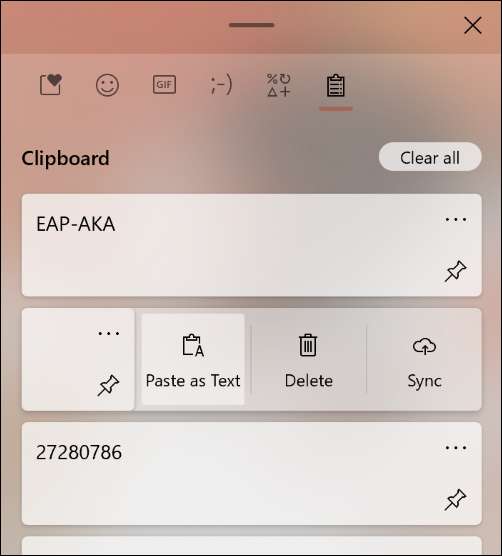
Det er nå en "pasta som tekst" -knappen i Windows 10s utklippstavlen, også. (Trykk Windows + V for å åpne den.)
Klikk på denne knappen, og du kan lime inn kopiert tekst som vanlig tekst uten den originale formateringen - ingen font, farge eller størrelsesendringer. Det vil matche formateringen av det som helst dokumentet du limer det inn i.
Si farvel til "3D-objekter" -mappen
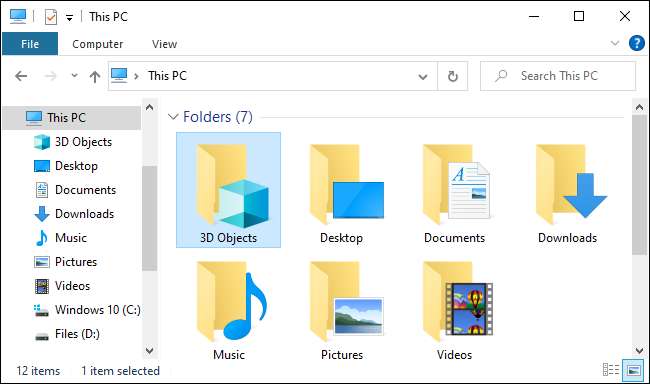
Microsoft fjerner Windows 10s "3D-objekter" -mappen fra plassen som en "Special Folder" i Filutforsker. Nå, når du åpner File Explorer, vil du ikke se mappen "3D Objects" under denne PCen lenger.
Denne mappen er en artefakt av tiden når Microsoft var besatt av å legge til 3D-funksjoner til Windows: Paint 3d. , 3D-effekter i bildene App , en 3D Viewer-app for visning av 3D-modeller, Windows blandet virkelighet For forsterkede og virtuelle virkelighetshodetelefoner, utskrift av minecraft verdener på en 3D-skriver, og så videre. Som du kanskje forventer, bruker få mennesker faktisk disse funksjonene. 3D-objekter-mappen fortjener ikke et slikt fremtredende sted.
Du kan fortsatt finne mappen under din brukerkonto-mappe - med andre ord, på c: \ brukere \ navn. Men hvis du aldri bruker denne mappen, trenger du aldri å se den igjen.
I SLEKT: Microsoft fjerner Windows 10s "3D-objekter" -mappen
"Windows Voice Typing" erstatter Windows-diktat
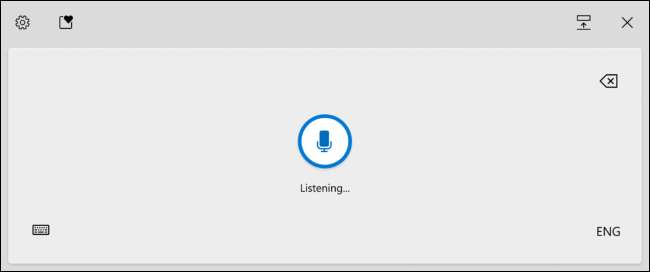
Windows stemme typing er den nye, forbedrede og rebranded versjonen av Windows-diktering . Du kan bruke den til å skrive med stemmen din hvor som helst, det er en tekstboks på Windows 10-PCen.
Voice Typing har en design som er “optimalisert for bruk med touch tastatur,” automatisk tegnsetting, og “en oppdatert back end” som lover en mer pålitelig stemme skriveopplevelse.
For å aktivere den, trykker Windows + H eller trykk på mikrofonknappen innebygd i Windows 10 berøringstastatur. Microsoft tilbyr en liste over talekommandoer du kan prøve med stemme Typing.
Microsofts nye Ikon Theme
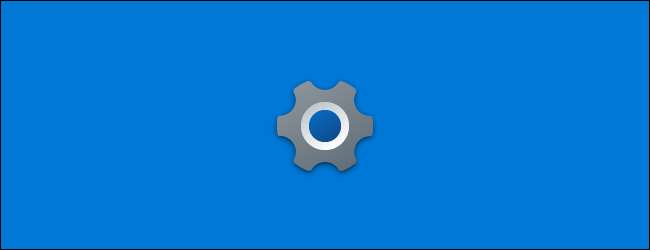
Forskjellige ikoner har blitt oppdatert for å matche Microsofts nye ikontema , Inkludert innstillinger, Windows Security, Snip & amp; Skisse, og Sticky Notes ikoner. De nye ikonene ser mye bedre med den nye lyse og mørke-tema startmeny fliser lagt i Windows 10 er 20H1 oppdatering.
Lagring Health Monitoring
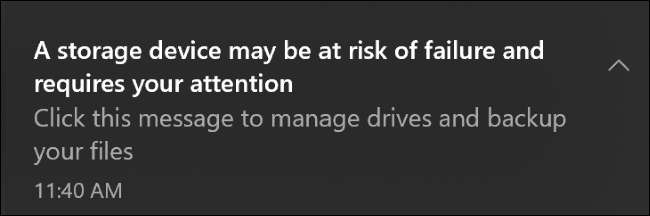
Windows 10 har nå en lagerhelseovervåking funksjon som vil advare deg når en av PC-ens lagringsenheter “kan stå i fare for å mislykkes.” Den er designet for å arbeide med NVMe SSD . Hvis du har en av disse stasjonene, bør det forhåpentligvis advare deg og gi deg nok tid til å sikkerhetskopiere data før stasjonen svikter.
Diskbehandling i Innstillinger
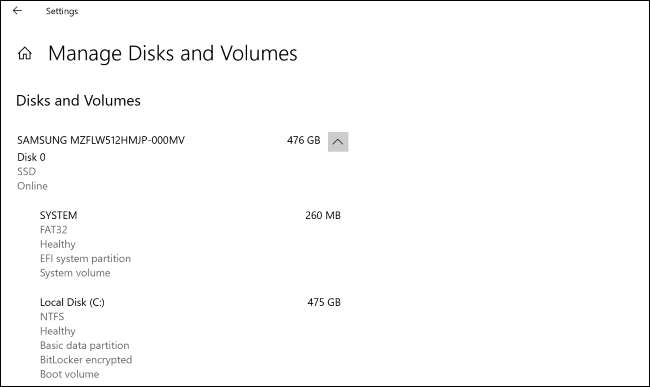
Microsoft har nå lagt Diskbehandling alternativer til Windows 10 Innstillinger-appen. Snarere enn åpning den klassiske Disk Management-verktøyet Nå kan du ta turen til Innstillinger & gt; System & GT; Lagring og GT; Administrere disker og volumer.
Dette grensesnittet lar deg se disk informasjon, skape volum, formatere dem, og tilordne stasjonsbokstaver. Det er også “bedre integrert” med moderne Windows-funksjoner som oppbevaringsrom , Som lar deg speile og kombinere stasjoner.
Faktisk kan du nå opprette og administrere oppbevaringsrom fra Innstillinger-app. Hodet til Innstillinger & gt; System & GT; Lagring og GT; Administrer oppbevaringsrom for å finne disse alternativene.
Den eldre Diskbehandling grensesnittet er ikke noe sted, og du kan fortsatt få tilgang til den hvis du trenger det. Det nye grensesnittet i Innstillinger er bare et annet alternativ, og det skal være enklere å finne og bruke for gjennomsnittlig Windows-brukere-det er nå utformet med tilgjengelighet i tankene, i motsetning til den gamle.
Et kommandolinje Disk Usage Tool
Er du mer av et kommandolinje person? Microsoft har et nytt verktøy for deg også. Den “DiskUsage” kommandoen lar deg vise og spørring diskplass bruk på kommandolinjen. Du kan se detaljert informasjon om hvor mye plass hver undermappe er å bruke under en kjøretur.
Det er som en kommandolinjeversjonen av WinDirStat , Og det er innebygd i Windows.
Linux GPU Compute og flere WSL Forbedringer

Det er noen store forbedringer for utviklere som kjører Linux-programvare på Windows 10 med Windows Subsystem for Linux . Microsoft er å legge til “# 1 forespurte funksjonen”: GPU beregne støtte.
WSL støtter nå både NVIDIA CUDA (for NVIDIA hardware) og DirectML (for AMD, Intel og NVIDIA GPU.) Fagfolk med arbeidsflyter som involverer Linux-programvare som flytter beregning av systemets GPU kan nå kjøre som Linux-programvare på en Windows 10 PC.
Microsoft er også å gjøre WSL enklere å installere. Du kan kjøre
wsl.exe --install
å aktivere Windows Subsystem for Linux med en enkelt kommando-no manuelt slik at operativsystemkomponenter første.
Du kan også bruke
wsl.exe --update
å oppdatere Linux-kjernen til den nyeste versjonen,
wsl.exe --update --status
for å vise din nåværende Linux kernel versjon og når den sist ble oppdatert, og
wsl.exe --update --rollback
å rulle tilbake til en eldre versjon av Linux-kjernen.
Det er også en ny
wsl.exe --mount
kommando
som lar deg montere fysiske disker med filsystemer som ikke støttes av Windows. For eksempel kan du koble til en ext4-stasjonen direkte til Linux-miljøet, selv om Windows ikke kan normalt lese ext4 filsystem.
Les mer om de nyeste forbedringer på Microsofts Command Line blogg .
En annen bonusfunksjon: Du kan nå kjøre en Linux-kommando når en Linux-distribusjon starter opp. Du trenger bare å redigere
/etc/wsl.conf.
Fil i den distribusjonen og legg til et "kommando" -alternativ under "Boot" -delen.
Microsoft sier Innebygd støtte for Linux Gui Apps kommer snart også.
I SLEKT: Slik installerer du og bruker Linux Bash Shell på Windows 10
Linux-filer i File Explorer
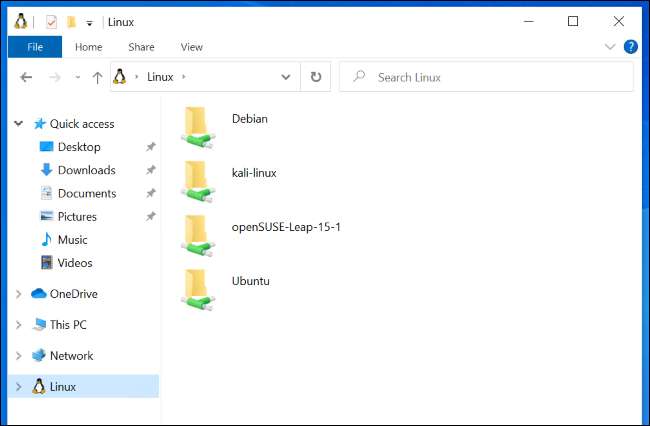
Microsoft legger også til Linux-filer Integrasjon i File Explorer . Hvis du bruker WSL, ser du et "Linux" -alternativ i Filutforskerens sidebjelke hvor du får tilgang til filene i et fint grafisk grensesnitt.
Dette var allerede mulig - du måtte bare koble til en adresse som
\\ wsl $ \ ubuntu-20.04 \
inn i filutforskerens adressefelt til
Få tilgang til Linux-filene dine
. Nå kan du få tilgang til disse filene i et klikk eller to.
I SLEKT: Windows 10s File Explorer får Linux-filer (og Tux)
Mørk modus (og historie) for Windows Search
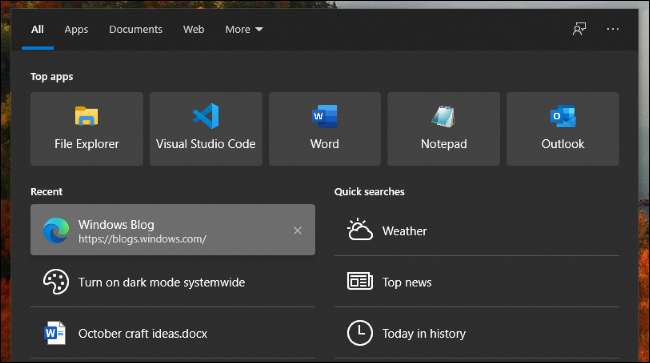
Oppgavelinjens søkegrensesnitt støtter nå mørk modus. Hvis du har Mørk modus Aktivert for Windows, ser du søkeresultatene i mørk modus.
Windows-søkegrensesnittet burde trolig ha fått et mørkt tema for mange år siden, men bedre sent enn aldri!
Windows Search vil nå huske de fire siste søkene du har gjort. Du kan fjerne individuelle elementer fra denne listen hvis du vil. Du kan også slå av søkehistorikken ved å gå til Innstillinger og GT; Søk og GT; Tillatelser og bytting "Søkhistorikk på denne enheten" til "Av".
En filferdighet for Cortana
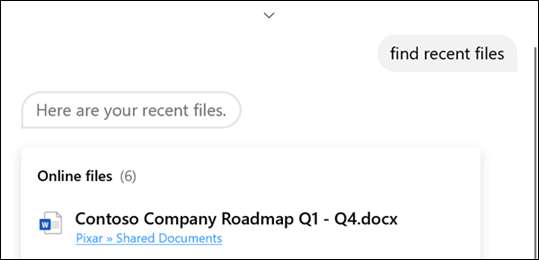
Cortana kan nå hjelpe deg med å finne og åpne filer. Dette fungerer med filer på PCen, selvfølgelig. For bedriftsbrukere med bedriftens legitimasjon kan Cortana også søke i filer som er lagret i OneDrive for forretninger og SharePoint.
Du kan søke etter filer etter deres filnavn, forfatternavn eller filtype - eller bare finne en fil du nylig var redigert. Microsoft. sier Du bør prøve spørringer som "Hei Cortana, Open Marketing Deck," "Hei Cortana, finn min siste PDF-filer", og "Hei Cortana, åpent budsjett Excel fra Anthony."
Forbedrede grafikkinnstillinger for flere GPUer
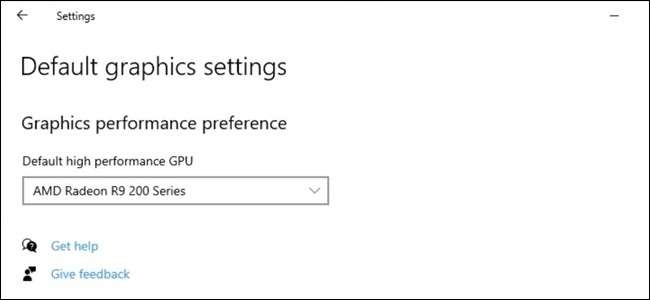
Hvis du har et system med flere GPUer med høy ytelse, gir Grafikkinnstillinger-siden i Innstillinger-appen nå mye mer kontroll over dem.
På denne siden kan du nå velge en standard høy ytelse GPU. Du kan også velge en bestemt GPU for hver applikasjon. Tidligere kunne du bare Tilordne en generell "High Performance" eller "Power Saving" -innstilling til hver applikasjon.
For å få tilgang til disse innstillingene, gå til Innstillinger & GT; System & GT; Display & GT; Grafikkinnstillinger eller innstillinger og GT; Gaming & GT; Grafikkinnstillinger.
I SLEKT: Hvordan velge hvilken GPU et spill bruker på Windows 10
Arkitektur i oppgavebehandling
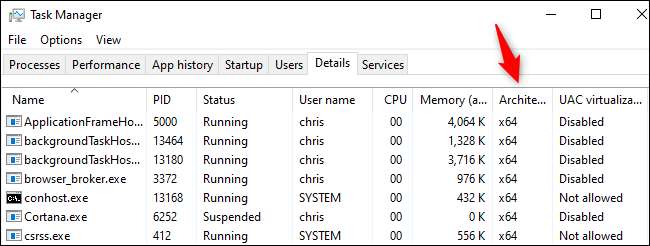
De Windows Oppgavebehandling kan nå vise deg arkitekturen til hver løpende prosess. Hvis du vil vise denne informasjonen, klikker du over til "Detaljer" -fanen i Oppgavebehandling, høyreklikker på overskriftene i listen, og klikker på "Velg kolonner". Aktiver avkrysningsruten "Architecture" og klikk "OK".
For eksempel vil en standard 64-biters prosess på 64-biters versjonen av Windows 10 vise "X64". Dette ville trolig være spesielt nyttig på Windows 10 på arm , som det ville vise deg hvilke applikasjoner som er innfødte å arme og som kjører gjennom emulasjonslaget .
I SLEKT: Hva er Windows 10 på arm, og hvordan er det annerledes?
X64 Emulering for ARM-PCer
Windows 10 på armen får også emulering støtte for 64-bits (x64) Intel applikasjoner . Foreløpig kan ARM-versjonen av Windows 10 bare emulere 32-bits x86-programvare.
Forbedret Lyd enhetsinnstillinger
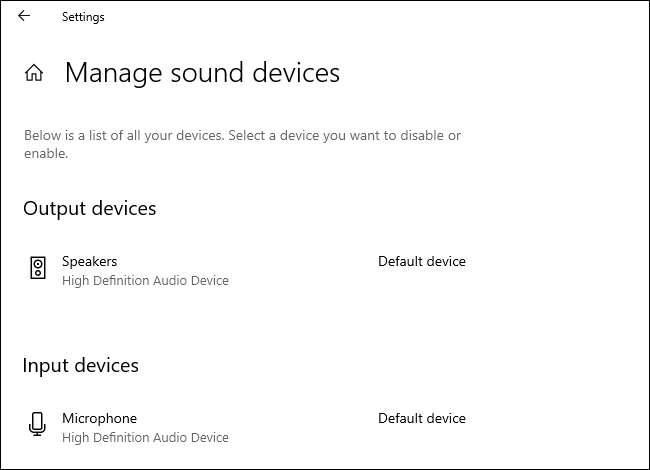
Microsoft er også å legge til mer tradisjonelle Kontrollpanel funksjoner til Sound innstillingspanelet. Siden på Innstillinger & gt; System & GT; Lyd og gt; Administrere Sound Devices nå forteller deg hvilken lydenhet er standard og velg standard.
Det er nå også en lenke til lyden skjerm per-app der du kan styre hvilken lydenhet hver applikasjon bruker på fly.
I SLEKT: Slik angir du per-app-lydutganger i Windows 10
Windows vil fortelle deg hva som er nytt i Oppdateringer

Windows 10 har nå en ny “post-oppdatering erfaring” som vil dukke opp og fortelle deg om noen av de største nye funksjoner og endringer i disse store hvert-seks måneder Windows 10 oppdateringer.
Det er en stor forbedring for den gjennomsnittlige Windows 10 bruker som må sitte gjennom en stor nedlasting etterfulgt av en lang omstart for oppdateringen kun å lure på hva endret. Nå Windows vil fortelle deg.
Vi er sikker på at vi vil alltid gi mer detaljert informasjon om endringene her på How-To Geek, though!
Automatisk tidssone Tilpasninger
Hvis du har “Set tidssone automatisk” aktivert under Dato & amp; Tidsinnstillinger i Windows, vil Windows nå sende deg et varsel når det automatisk endrer enhetens tidssone. Hvis Windows tror du kan være i en ny tidssone, men er ikke sikker på, vil du se en melding som spør om du vil endre tidssonen.
mer Emoji
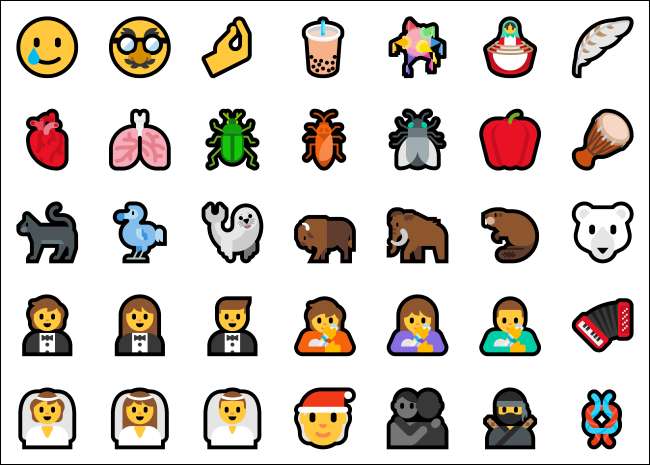
Denne utgaven av Windows 10 legger til støtte for Unicode Emoji 12,1 og 13,0. Det bringer over 200 nye Emoji til Windows 10, legger kjønnsnøytral Emoji som et alternativ, og standardiserer noen av Windows 10 er Emoji å matche andre plattformer. (For eksempel, blir den lille grønne alien Emoji litt grå alien.)
Andre endringer
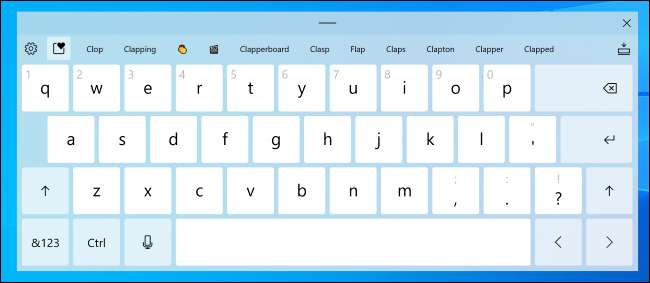
Som alltid, Windows 10 oppdateringer inneholde et større antall mindre endringer, feilrettinger og diverse forbedringer. Her er noen av dem:
- Defrag Forbedringer : Innstillingene og GT; System & GT; Lagring og GT; Optimaliser Drives side får en “Avansert visning” boksen som viser skjulte volumer og mer “Nåværende status” detaljer som vil fortelle deg hvorfor du kan ikke defragmentere spesifikke stasjoner. Nå kan du trykke F5 for å oppdatere siden, også.
- Endre oppdateringsfrekvens i Innstillinger : Du kan nå endre skjermens oppdateringsfrekvens i Innstillinger-grensesnitt i stedet for å gå den klassiske Kontrollpanel. Hodet til Innstillinger & gt; System & GT; Display & GT; Avanserte skjerminnstillinger og se under “Refresh Rate” nederst på denne siden.
- No More Old Edge Browser : Microsoft Edge Legacy nettleser med andre ord, den opprinnelige versjonen av Edge som debuterte med Windows 10-er nå fjernet fra Windows 10. Microsofts nye Chromium-baserte versjonen av Edge er inkludert i stedet.
- En oppdatert Touch Keyboard : Microsoft har endret berøringstastatur design med nye tastetrykk animasjoner og lyder. Det er også få innebygd Emoji søk.
- Markør bevegelse ved hjelp av mellomromstasten : Den oppdaterte berøringstastatur vil la deg flytte markøren med mellomromstasten. Trykk på mellomromstasten med fingeren og skyv fingeren mot venstre, høyre, opp eller ned for å flytte tekstoppføring markøren rundt.
- Tema Aware App Splash Screens : For apps som støtter tema bevisste splash skjermene, vil du nå se en splash-skjerm som passer din standard app-modus når du starter programmet. Så i stedet for å se en blå splash skjermen, for eksempel, vil du se en hvit eller svart splash screen bak appens ikon.
- En ny Grunn oppsett Experience : Microsoft tester en ny “Tilpass enheten” side i den første PC-oppsett opplevelse. Den vil spørre hva du planlegger å bruke din PC for offer alternativer som Gaming, Familie, Skolearbeid, og Business-og “bistand i å tilpasse enheten gitt den tiltenkte bruk.”
- Søk etter Standard Apps i Innstillinger : Innstillingene og GT; Apps & gt; Standard Apps-skjermbildet har nå en søkeboks som gjør det enklere å søke filtyper, protokoller og apper.
- Pushing Edge i Innstillinger : Microsoft er "utforsking" en funksjon som nags deg for å få EDGE din standard nettleser i Innstillinger .
Endringer for systemadministratorer
Her er noen interessante endringer for administratorer:
- ADMX-BACKED POLITIES FOR MDM : For organisasjoner som bruker moderne enhetsadministrasjon (MDM) i stedet for gruppepolicy for å administrere sine enheter, har Microsoft "aktivert 647 nye MDM-retningslinjer på tvers av 56 ADMX [Administrative Template] -filer for å aktivere kommersielle kunder å konfigurere retningslinjer som også støttes via gruppepolicyer. " Her er det Listen over ADMX (Administrative Template) -filer Microsoft la til.
-
Tilbakestill APPX-pakker fra PowerShell
: Du kan nå tilbakestille installert
APPX.
Pakker fra PowerShell-kommandolinjen med
Reset-appxpackage.. Du kunne allerede allerede Tilbakestill en installert AppX-pakke eller UWP-apps data fra Innstillinger-appen , Men nå kan du også gjøre det fra kommandolinjen. - Nye administrasjonsalternativer for standard filforeninger : Microsoft tilbyr nå En ny måte for bedrifter å endre filforeninger ved hjelp av gruppepolicy .
Som vanlig er det også mange feilrettinger og sikkerhetsoppdateringer. Microsoft har fortsatt mange måneder å gå, så vi forventer at andre funksjoner skal dukke opp før den endelige utgivelsen. Vi vil fortsette å oppdatere denne artikkelen, da Microsoft fortsetter å jobbe med det som sannsynligvis vil være den "oktober 2021-oppdateringen" eller "Winter 2021-oppdateringen".
Det er godt å se at betydelige endringer i Windows, som systembrede DNS over HTTPS, blir en utvidet testperiode før de rulles ut til alle Windows 10-brukere.







